
phpエディタXiaoxinは、win11で無効な自動シャットダウンコマンドの問題を解決する方法を紹介します。 win11オペレーティングシステムを使用している場合、自動シャットダウンコマンドが無効になる場合があり、ユーザーに迷惑をおかけします。ただし、心配しないでください。この問題はいくつかの簡単な手順で解決できます。この記事では、win11 の無効な自動シャットダウン コマンドの問題を詳細に分析し、コンピューターを通常の動作に戻す解決策を提供します。
Win11 自動シャットダウン コマンド無効問題の分析
1. まず、Win S キーの組み合わせを押すか、タスクバーの検索アイコンをクリックします。
2. Windows の検索ウィンドウで、検索ボックスに「コントロール パネル」と入力し、システムが提供する最も一致するコントロール パネル アプリケーションをクリックして開きます。
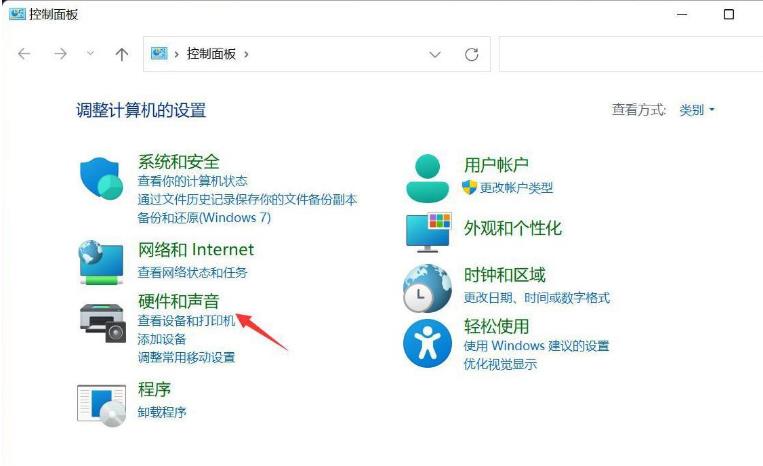
#3. [コントロール パネル] ウィンドウのカテゴリ表示モードで、[ハードウェアとサウンド] を見つけてクリックします。
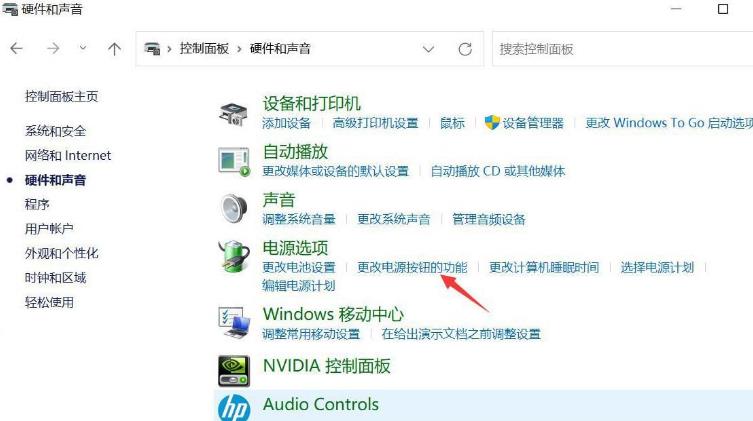
#4. [ハードウェアとサウンド] ウィンドウで、[電源オプション] の下にある [電源ボタンの機能を変更する] をクリックします。
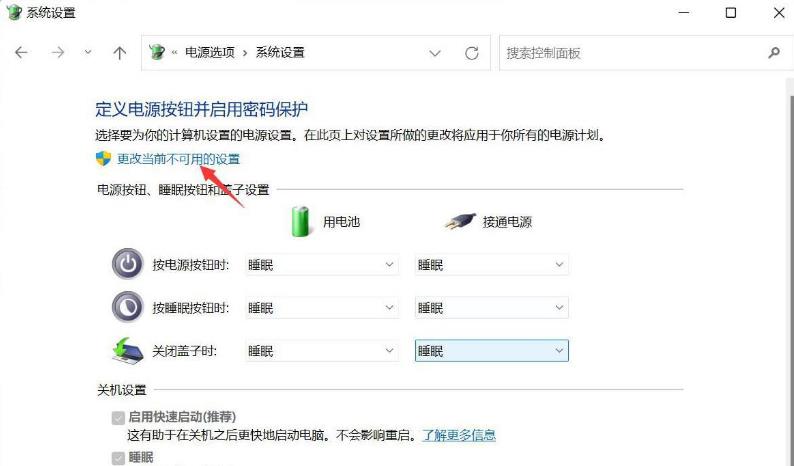
5. システム設定ウィンドウで、クリックして現在使用できない設定を変更します。
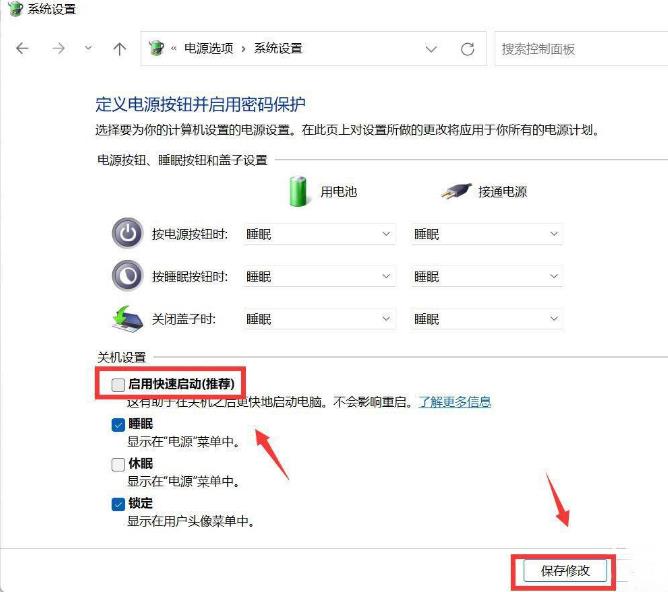
#6. シャットダウン設定で、「高速スタートアップを有効にする (推奨)」のチェックを外し、最後に「変更を保存」をクリックします。
次の方法を再度使用して、コンピューターを定期的にシャットダウンできるかどうかを確認してください
1. まず、デスクトップ上の空白スペースを右クリックし、メニュー項目それが開いたら、[新しいテキスト ドキュメント] を選択し、それぞれ [10 分後のシャットダウン] と [シャットダウンのキャンセル] という名前が付けられます。
2. 10 分後にシャットダウンする: ドキュメントに shutdown -s -t 600 コマンドを入力します。これは、10 分後にシャットダウンすることを意味します。 /t xxx シャットダウン前のタイムアウトを xxx 秒に設定します。
3. シャットダウンをキャンセルするには、ドキュメントに shutdown -a コマンドを入力します。これは、システムのシャットダウンを中止することを意味します。
4. バッチ処理では、これら 2 つのファイルのサフィックスを .txt から .bat に変更する必要があります。
5. 使用する場合は、10 分後にシャットダウンするバッチ処理をダブルクリックするだけで、ログアウトするためのポップアップが表示され、10 分後に Windows がシャットダウンされます。 。
6. シャットダウンする必要はありません。ダブルクリックするだけでシャットダウン バッチ プロセスをキャンセルできます。同様に、プロンプトが表示され、Windows ログイン リマインダー、ログアウトがキャンセルされ、計画されたシャットダウンが表示されます。キャンセルされました。このプロンプトはデスクトップの右下隅に表示されます。
7. 必要なユーザーは、異なる期間の複数のシャットダウン バッチ ファイルを追加することもできます。コマンド shutdown -s -t 600 とその後ろの数字 600 は、遅延時間が 600 秒、つまり 10 分であることを意味します。必要に応じて変更できます。
以上がWin11の自動シャットダウンコマンドが無効な場合はどうすればよいですか? win11で自動シャットダウンコマンドが無効になる問題の解析の詳細内容です。詳細については、PHP 中国語 Web サイトの他の関連記事を参照してください。